本文主要是介绍信创办公–基于WPS的EXCEL最佳实践系列 (单元格与行列),希望对大家解决编程问题提供一定的参考价值,需要的开发者们随着小编来一起学习吧!
信创办公–基于WPS的EXCEL最佳实践系列 (单元格与行列)
目录
- 应用背景
- 操作步骤
- 1、插入和删除行和列
- 2、合并单元格
- 3、调整行高与列宽
- 4、隐藏行与列
- 5、修改单元格对齐和缩进
- 6、更改字体
- 7、使用格式刷
- 8、设置单元格内的文本自动换行
- 9、应用单元格样式
- 10、插入和删除单元格
- 11、使用名称框
- 12、插入超链接
- 13、转置行和列
应用背景
当我们需要对数据进行调整时我们应该怎么做呢?今天我们来学习工作中经常用到的对单元格和行列的插入、调整、隐藏、修改、删除等操作技巧。图1是单元格与行列的示例图。

操作步骤
1、插入和删除行和列
(1)在WPS中打开Excel表格,如图1-1所示。

(2)若需插入行和列,按照图中的步骤执行操作,如图1-2所示,也可以直接在字母位置鼠标右键单击,选择【在左侧或右侧插入列】,可以输入列数,确定后点击【√】。效果如图1-3所示。


(3)插入行同理。
(4)删除列,如图1-4所示,也可以鼠标右击字母位置,点击【删除(D)】。

(5)删除行同理。
2、合并单元格
(1)按照图中的步骤执行操作,如图2-1所示。

3、调整行高与列宽
(1)按照图中的步骤执行操作,如图3-1所示,同理鼠标右键单击选择【行高(R)】亦可。

(2)填写需要调整的高度即可,如图3-2所示。

(3)调整列宽同理。
4、隐藏行与列
(1)按照图中的步骤执行操作,如图4-1所示,也可以直接在数字位置鼠标右键单击,选择【隐藏(H)】。效果如图4-2所示。


(2)隐藏列同理。
5、修改单元格对齐和缩进
(1)按照图中的步骤执行操作,如图5-1所示。

(2)随即会出现此设置框,如图5-2所示,效果如图5-3所示。


6、更改字体
(1)按照图中的步骤执行操作,如图6-1所示。

7、使用格式刷
(1)按照图中的步骤执行操作,如图7-1所示,效果如图7-2所示。


8、设置单元格内的文本自动换行
(1)按照图中的步骤执行操作,如图8-1、图8-2所示,也可以选择单元格后,单击【开始】-【自动换行】。效果如图8-3所示。



9、应用单元格样式
(1)按照图中的步骤执行操作,如图9-1所示,效果如图9-2所示。


10、插入和删除单元格
(1)按照图中的步骤执行操作,如图10-1、图10-2所示,效果如图10-3所示。



11、使用名称框
方法一: 按照图中的步骤执行操作,如图11-1、图11-2所示,效果如图11-3所示。



方法二: 按照图中的步骤执行操作,如图11-4所示。可以进行名称的新建、编辑与删除,如图11-5所示。


12、插入超链接
(1)若在工作中需要回到顶格,应插入超链接,如图12-1所示。

(2)设置成功后,如图12-2所示,效果如图12-3所示。


13、转置行和列
(1)按照图中的步骤执行操作,如图13-1、图13-2所示,效果如图13-3所示。


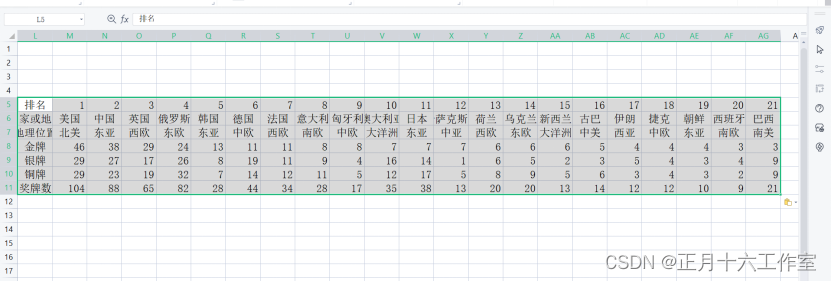
**制作:**林浩如
排版: 丘铭旭
初审: 王乐平
复审: 玩具熊
这篇关于信创办公–基于WPS的EXCEL最佳实践系列 (单元格与行列)的文章就介绍到这儿,希望我们推荐的文章对编程师们有所帮助!


